华为手机怎样投屏到电视机上
华为手机投屏到电视机的方法
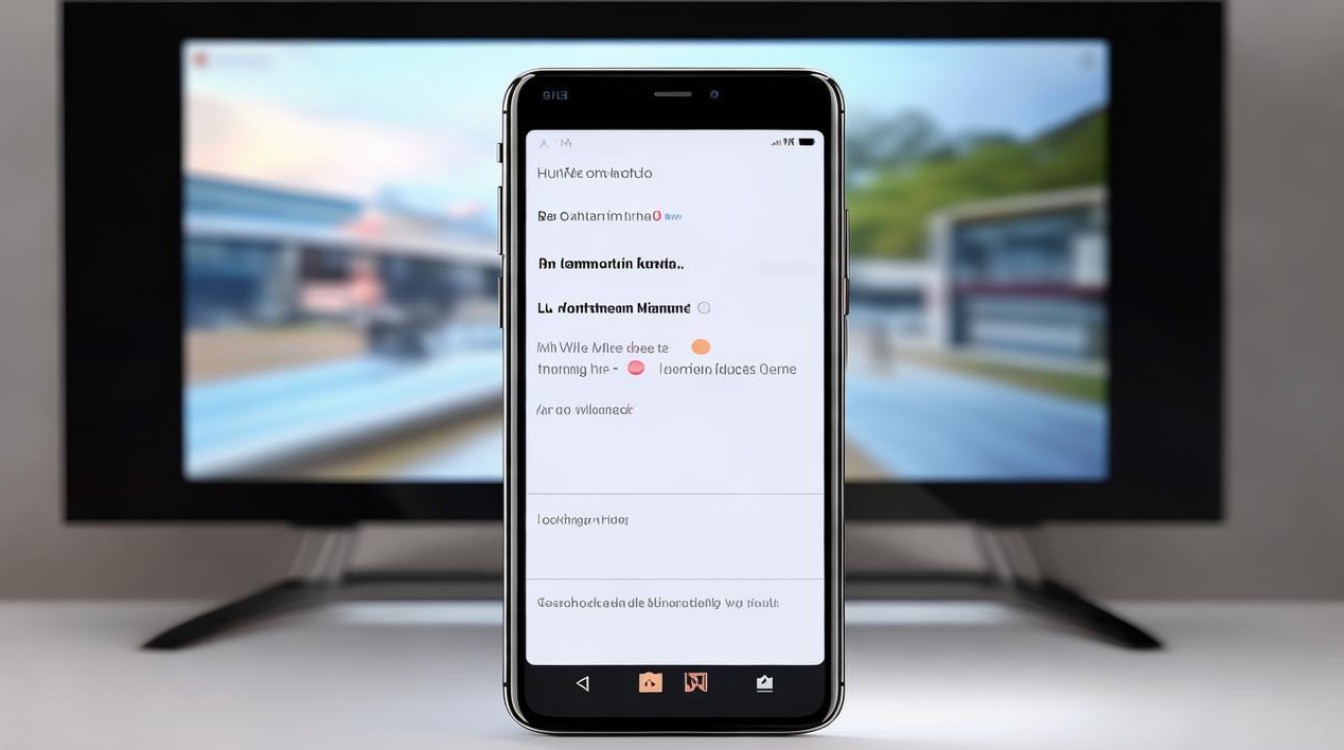
无线投屏(以支持DLNA或AirPlay协议的电视为例)
确保设备连接同一网络
- 手机操作:进入手机【设置】>【WLAN】,连接到与电视机相同的Wi-Fi网络。
- 电视操作:确保电视已开启Wi-Fi并连接至同一路由器。
开启手机无线投屏功能
- 操作路径:从手机屏幕顶部下滑调出控制中心,点击【无线投屏】图标(部分机型需长按功能键或通过【设置】>【更多连接】进入)。
- 搜索设备:手机会自动搜索同一网络下的可用设备,选择对应的电视机名称(如“客厅的电视”)。
完成投屏
- 电视屏幕会提示“是否允许投屏”,选择【允许】即可,若电视未自动显示,可手动开启其内置的“多屏互动”或“无线投屏”功能。
有线投屏(适合不支持无线协议的电视)
准备数据线
- Type-C转HDMI线:华为新款手机(如Mate/P系列)通常使用Type-C接口。
- 旧款手机:可能需要Micro-USB转HDMI线,或通过适配器转换。
连接手机与电视
- 将HDMI线的一端插入电视的【HDMI输入】接口,另一端连接手机(若需适配器,先接适配器再连手机)。
- 供电问题:部分手机需同时连接充电器(如Mate系列)以启用有线投屏功能。
切换电视信号源
- 使用电视遥控器切换至对应的HDMI通道(如“HDMI 1”)。
- 手机会弹出【是否启用桌面模式】提示,选择【确认】即可投屏。
华为专属投屏(HarmonyOS设备)
确认系统版本
- 手机需升级至HarmonyOS 2.0及以上,电视需支持华为Cast+或具备鸿蒙系统。
快速投屏操作
- 一碰投屏:手机开启NFC后,贴附电视的NFC标识区域(如华为智慧屏),自动完成投屏。
- 扫码投屏:在电视端打开【华为智慧生活】App,选择【远程投屏】,用手机扫描二维码即可。
常见问题与故障排除
| 问题 | 解决方案 |
|---|---|
| 搜索不到电视设备 | 检查手机和电视是否处于同一Wi-Fi网络;重启路由器和设备;尝试重置电视的网络设置。 |
| 投屏后画面卡顿或延迟 | 降低手机分辨率(设置→显示→屏幕分辨率);关闭后台应用;切换至5GHz Wi-Fi频段。 |
| 有线投屏无法识别 | 更换数据线或适配器;确认手机支持HDMI输出功能(部分机型需开启开发者选项)。 |
相关问题与解答
Q1:华为手机投屏后如何断开连接?
A1:在手机控制中心点击【无线投屏】图标关闭,或直接关闭手机的Wi-Fi/HDMI连接。
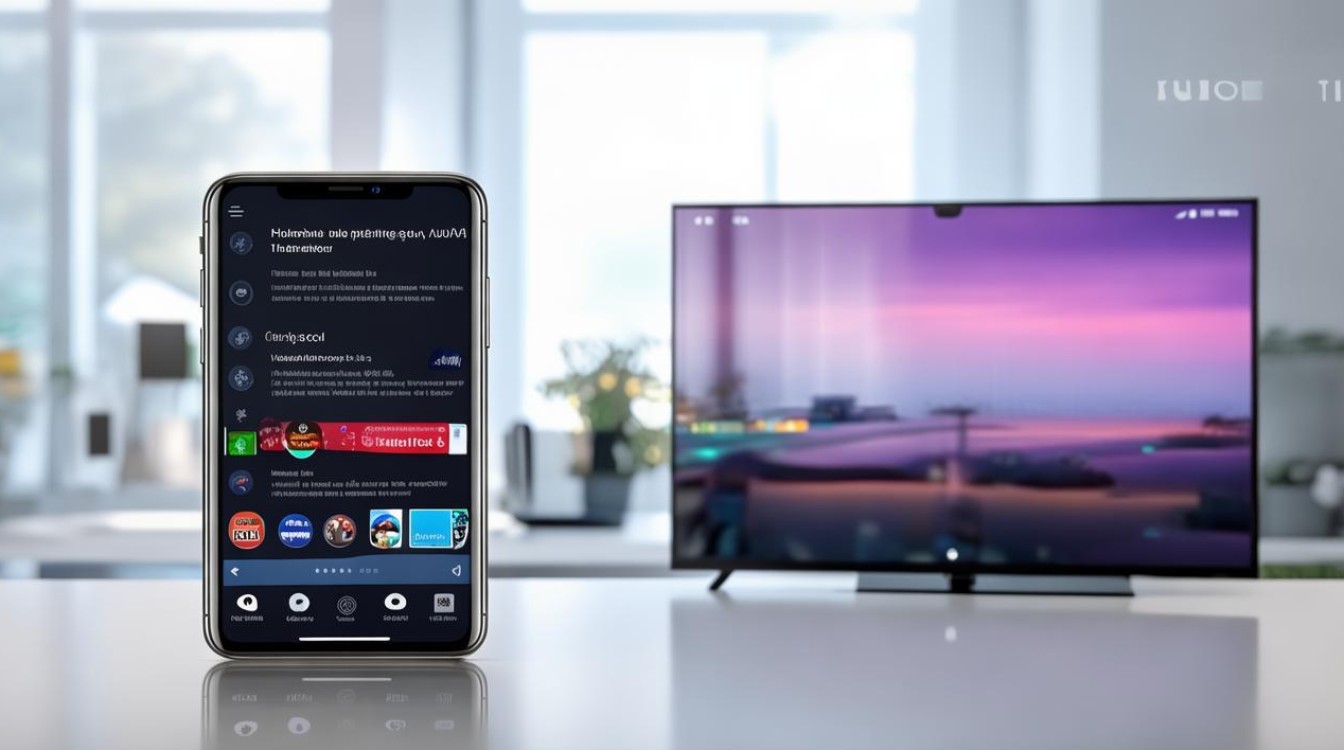
Q2:非华为电视如何实现华为手机投屏?
A2:若电视仅支持AirPlay(如索尼、LG),
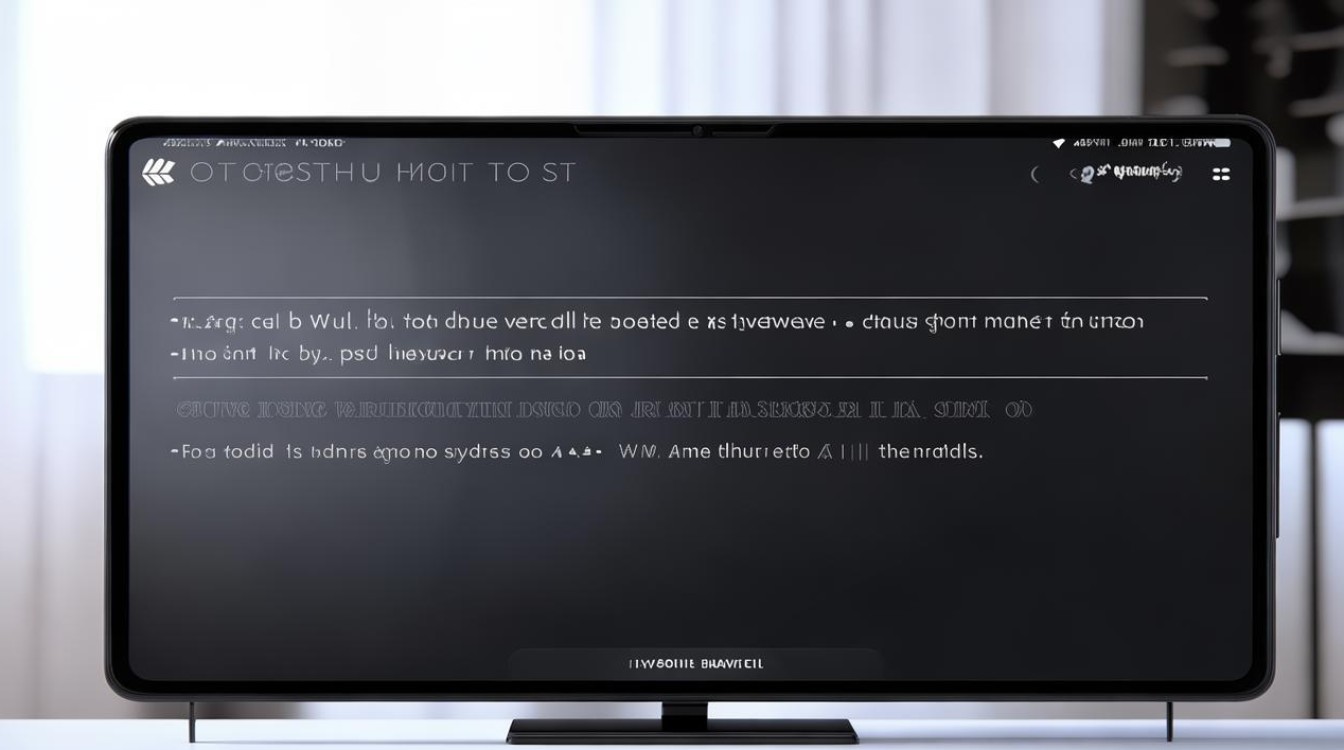
版权声明:本文由环云手机汇 - 聚焦全球新机与行业动态!发布,如需转载请注明出处。



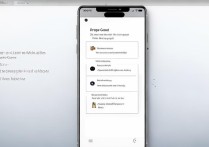








 冀ICP备2021017634号-5
冀ICP备2021017634号-5
 冀公网安备13062802000102号
冀公网安备13062802000102号